- Kunskapsbas
- Konto och konfiguration
- Integreringar
- Importera data från Adobe Acrobat Sign-avtal
Observera: Översättningen av denna artikel är endast avsedd att underlätta för dig. Översättningen har skapats automatiskt med hjälp av en översättningsprogramvara och har eventuellt inte korrekturlästs. Den engelska versionen av denna artikel bör därför betraktas som den gällande versionen med den senaste informationen. Du kan komma åt den här.
TestversionImportera data från Adobe Acrobat Sign-avtal
Senast uppdaterad: 19 december 2024
Tillgänglig med något av följande abonnemang, om inte annat anges:
Lär dig hur du importerar avtal från Adobe Acrobat Sign till HubSpot.
Innan du sätter igång
- Du måste ansluta HubSpot och Adobe Acrobat Sign.
- Du måste ha Import-behörighet i HubSpot.
Importera Adobe-avtal
- I ditt HubSpot-konto navigerar du till CRM > Kontakter.
- Klicka på Importera uppe till höger.
- Klicka på Importera en fil.
- Välj Objekt från en app.
- Välj Adobe Acrobat Sign records och klicka sedan på Nästa .
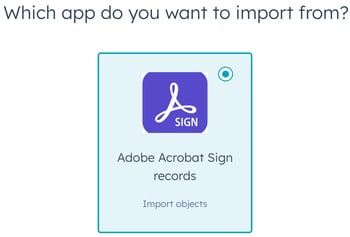
- Välj Agreements och klicka sedan på Next.
- På skärmen Bekräfta granskar du antalet avtal som du importerar till HubSpot.
- För att filtrera efter specifika kuvert klickar du på Lägg till filter.
- I den högra panelen klickar du på rullgardinsmenyn Välj ett filter och väljer ett filter.
- Välj operatörerna för egenskaperna.
- Klicka på Tillämpa filter.
- Klicka på Påbörja import. Du kommer att omdirigeras tillbaka till skärmen Importera. När din import är klar visas den i importtabellen.
Integrations
Tack för din feedback, den är viktigt för oss.
Detta formulär används endast för dokumentationsfeedback. Få reda på hur du får hjälp med HubSpot.